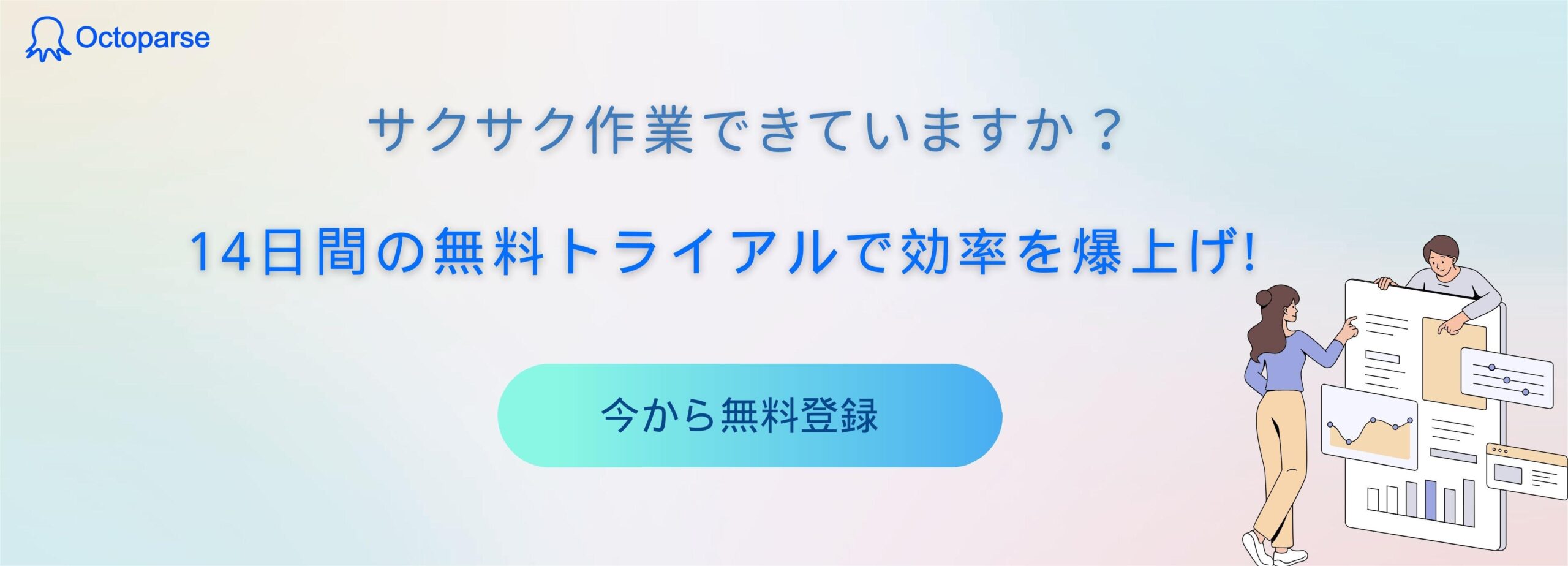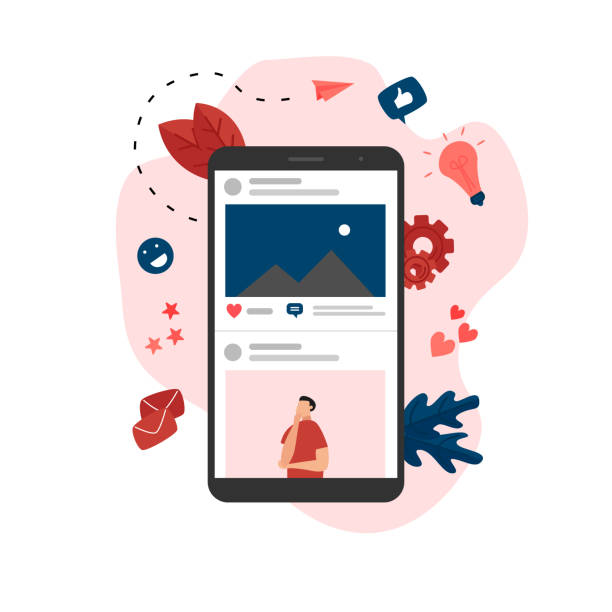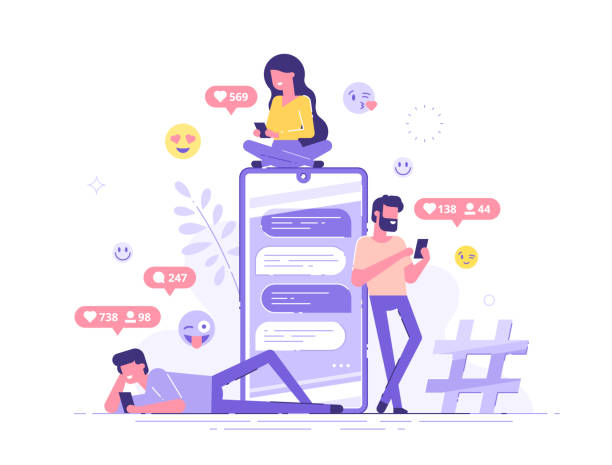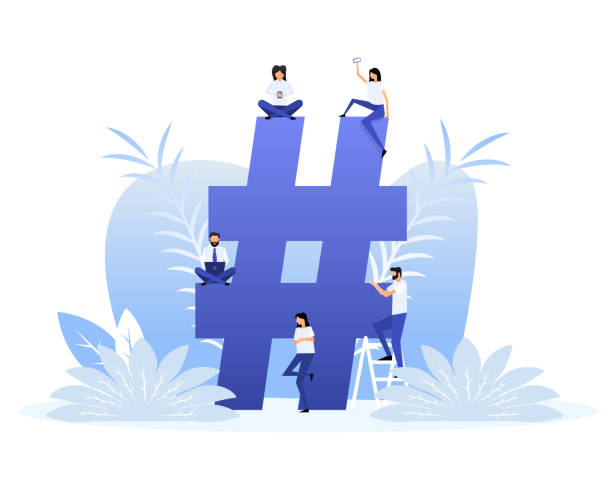今最も勢いのあるSNSといえばTikTokですね。TikTokを活用したマーケティングに取り組んでいる企業も多いでしょう。そこで重要になるのが、自社アカウントや他社アカウントの投稿に寄せられたコメントの分析です。
コメントの傾向がポジティブなのかネガティブなのか、どのようなコメントが寄せられているかをチェックすることで、運用改善の参考になります。
ただし、膨大な量のコメントを分析するのは簡単な作業ではありません。そこでおすすめするのがOctoparseを使ったコメントの自動収集です。
Octoparseを利用すればTikTokのコメント分析に必要な、手間と時間を大きく削減できます。今回はOctoparseを使ったTikTokのコメント集収方法を画像付きで詳しく解説するので、ぜひ参考にしてみてください。
Octoparse(オクトパス)とは?
Octoparseとは、インターネット上にあるさまざまな情報を自動的に収集できる技術である、Webスクレイピングをノンプログラミングで実行できるツールです。
ボタンをクリックする、テキストを入力するなどの簡単操作で、プログラミングを行うことなく誰でも簡単にWebスクレイピングを実行できます。
Octoparseには事前にプログラムされた「テンプレートタスク」と、ユーザーご自身で作成する「カスタマイズタスク」があります。
https://www.octoparse.jp/template/tiktok-comments-scraper
今回はカスタマイズタスクを作成してTikTokにある投稿のコメントを収集するので、「Octoparseのカスタマイズタスクを自分で作りたい」という方もぜひ参考にしてみてください。
TikTokからコメントを自動的に収集する方法
それでは、Octoparseを使ってTikTokに投稿されている特定の動画から、コメントを自動的に収集していきます。
1. コメントを収集したい投稿のURLをコピーする
TikTokにアクセスしたら、コメントを収集したい投稿ページを開き、URLをコピーしましょう。
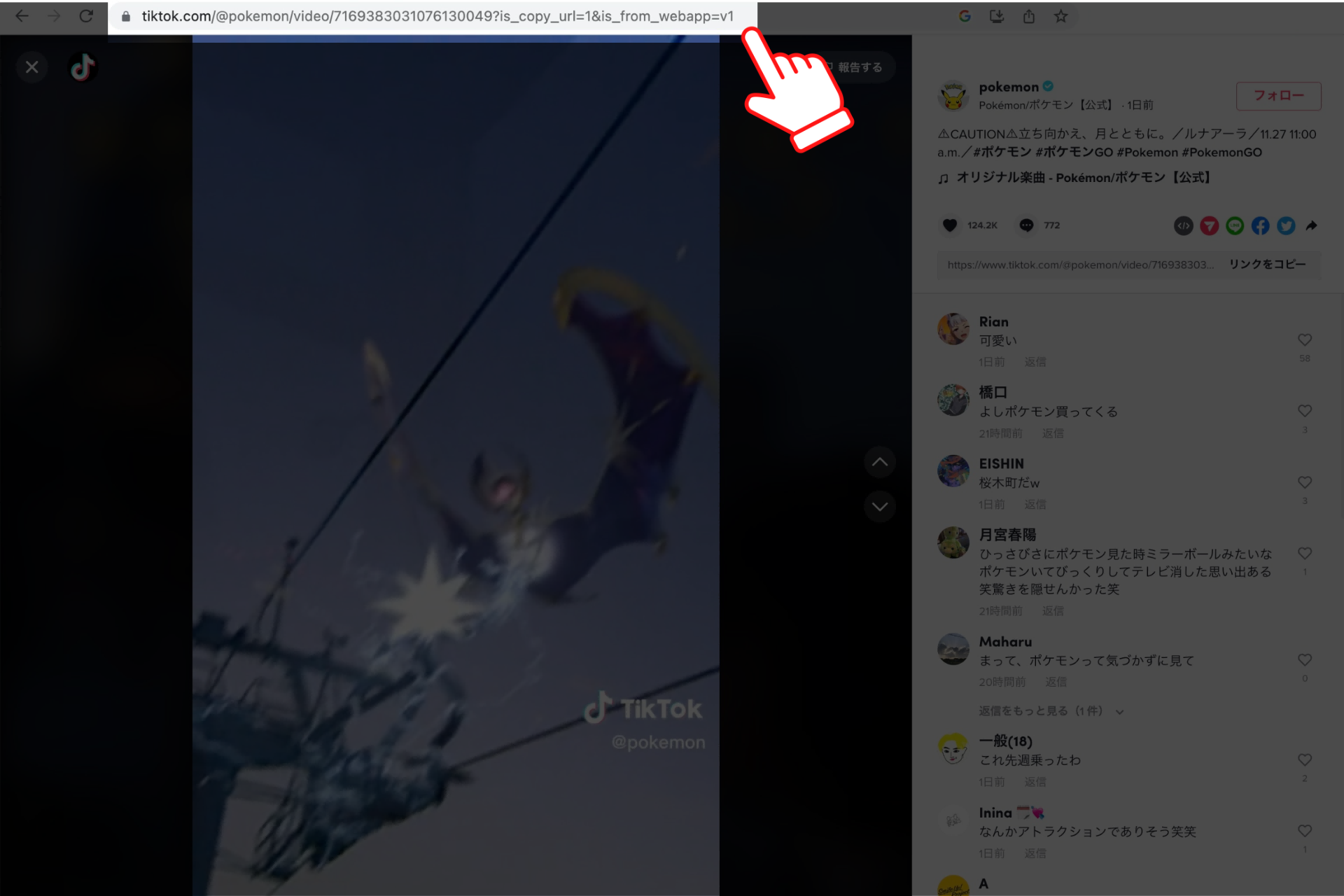
URLをコピーしたらOctoparseを起動し、ホーム画面の検索欄に入力して「抽出開始」をクリックしてください。
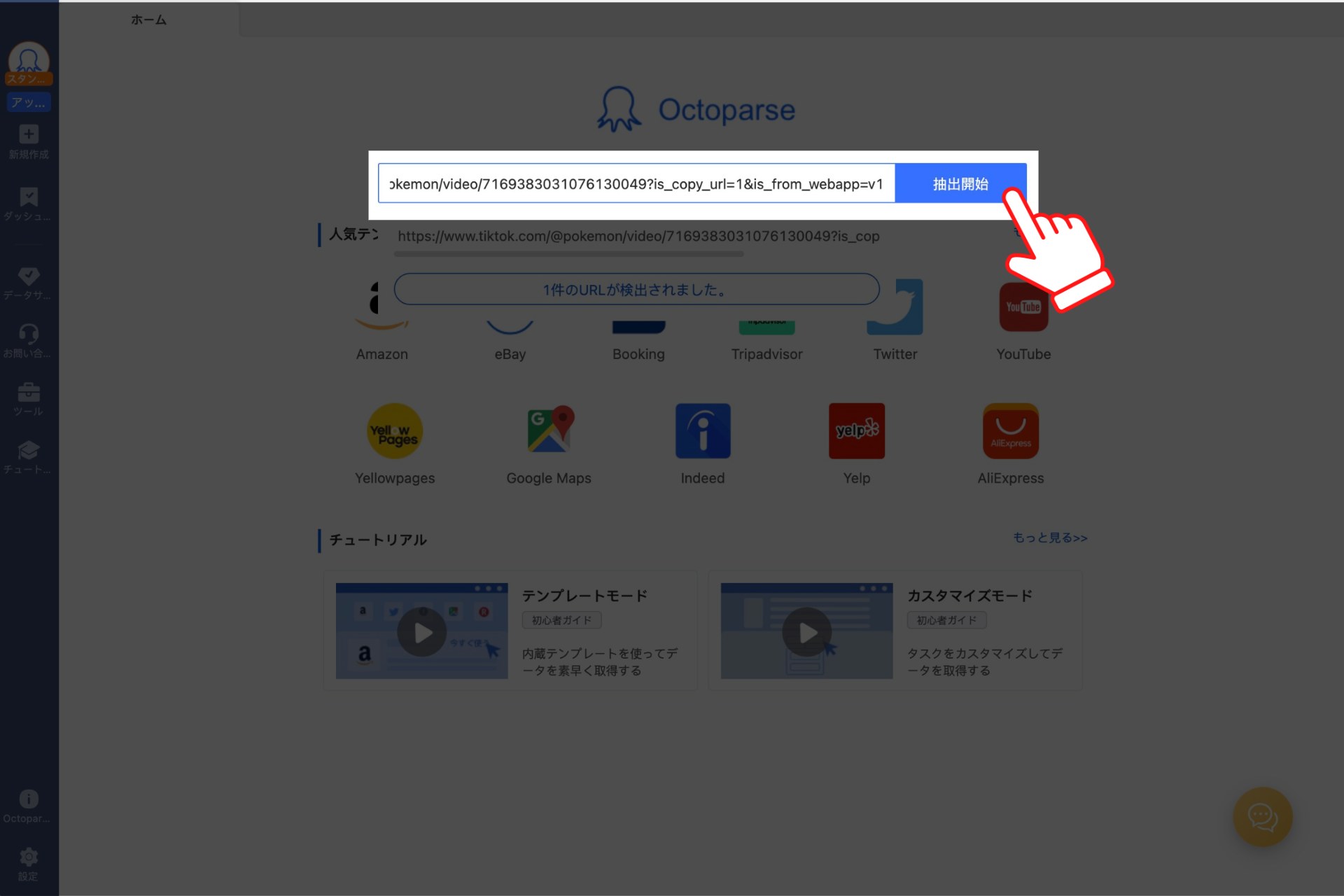
すると新しいカスタマイズタスクが作成され、入力したURLに該当するページがOctoparse上で表示されます。
2. ワークフローを作成する準備を整える
続いてOctoparseの機能を使って、表示されたページでコメントを収集するためのワークフローを作成していきます。その前にちょっとした下準備が必要です。
TikTokではロボットを排除する機能としてパズル認証が表示されます。これを解除するために、画面上部の「ブラウザ」をオンにしましょう。
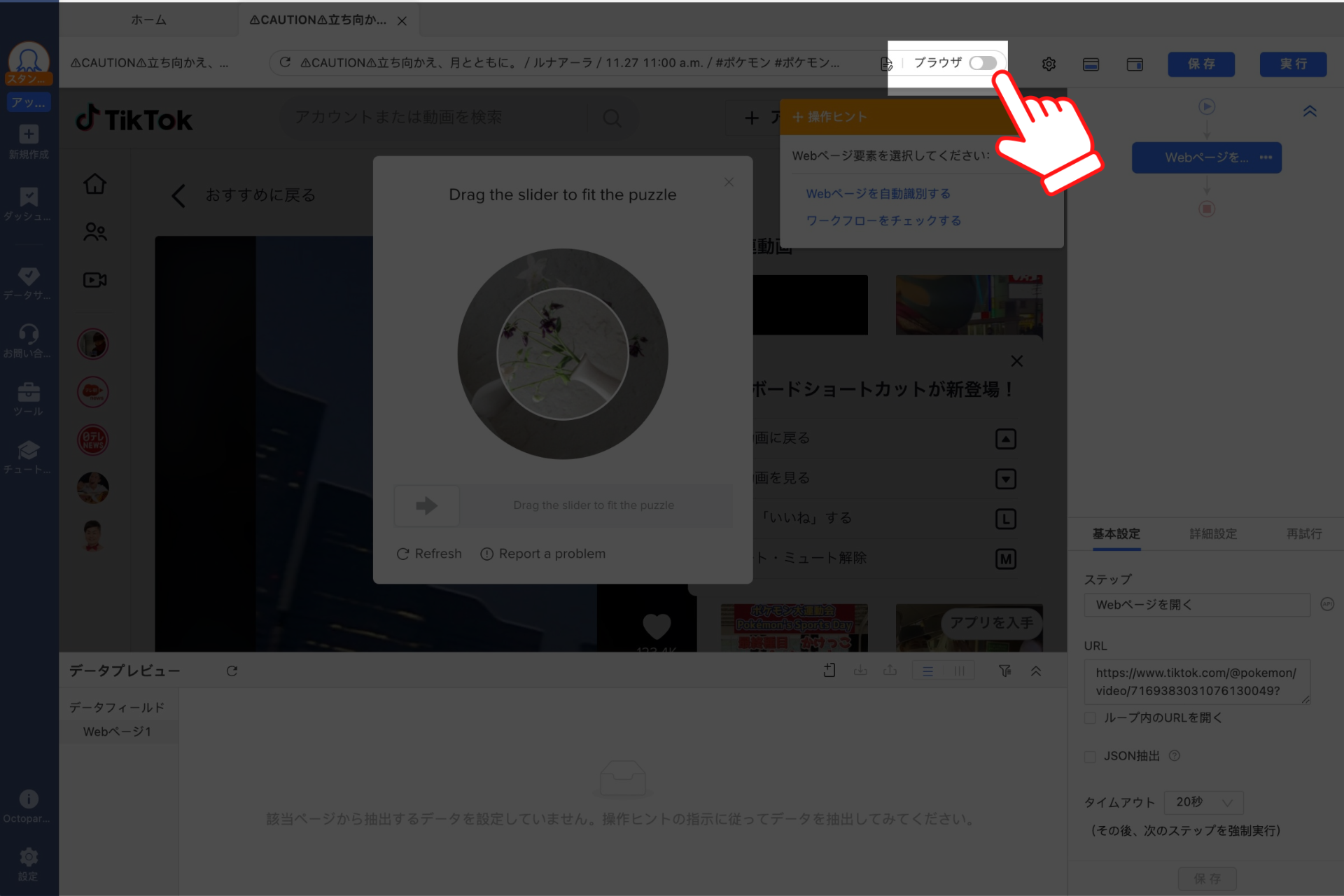
これでブラウザ操作ができるようになるので、パズル認証を解除してください。
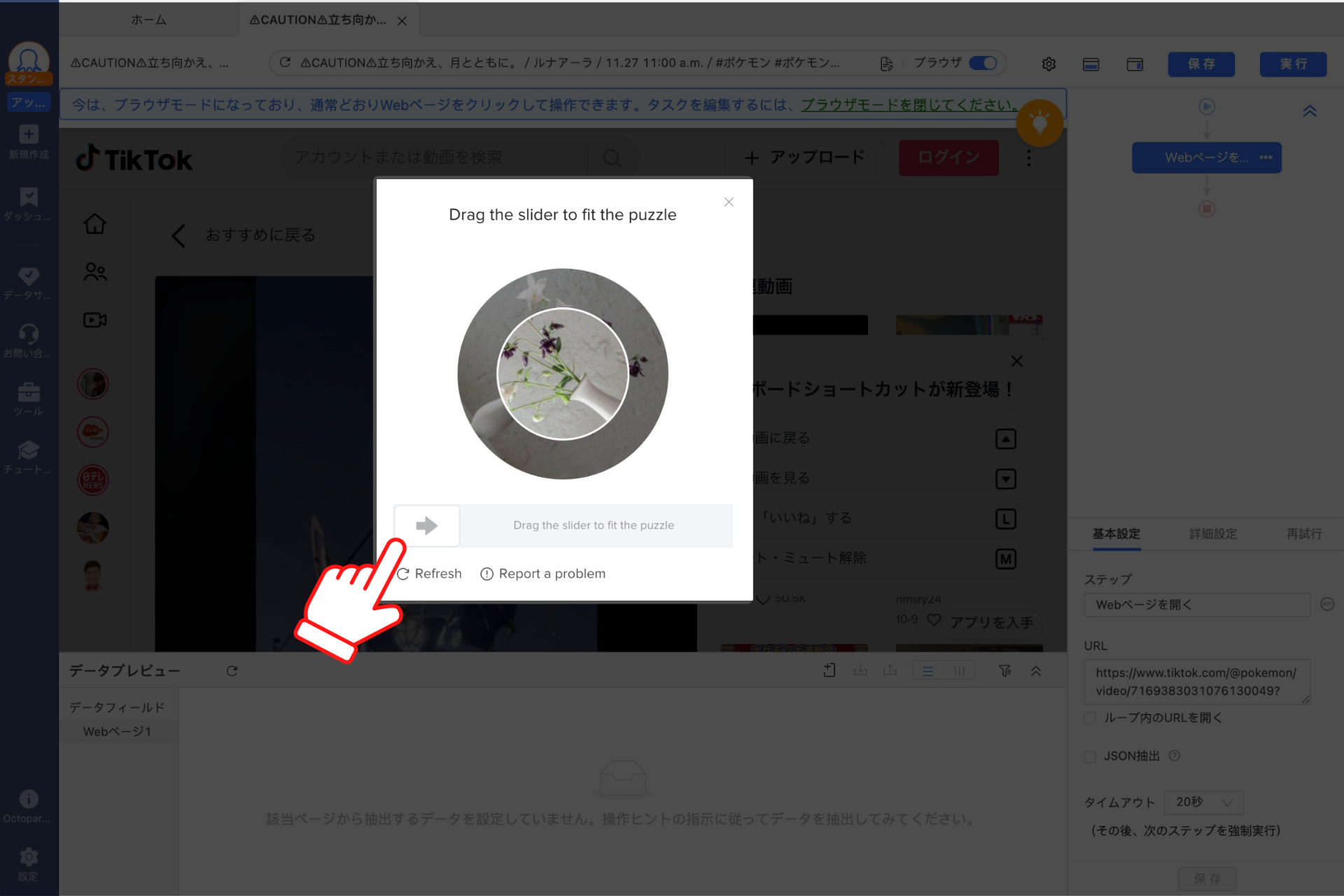
ワークフローを作成するにあたって「キーボードショートカットが新登場!」のポップアップが邪魔になりそうなので、バツマークをクリックして削除しておきましょう(表示されない場合もあります)。
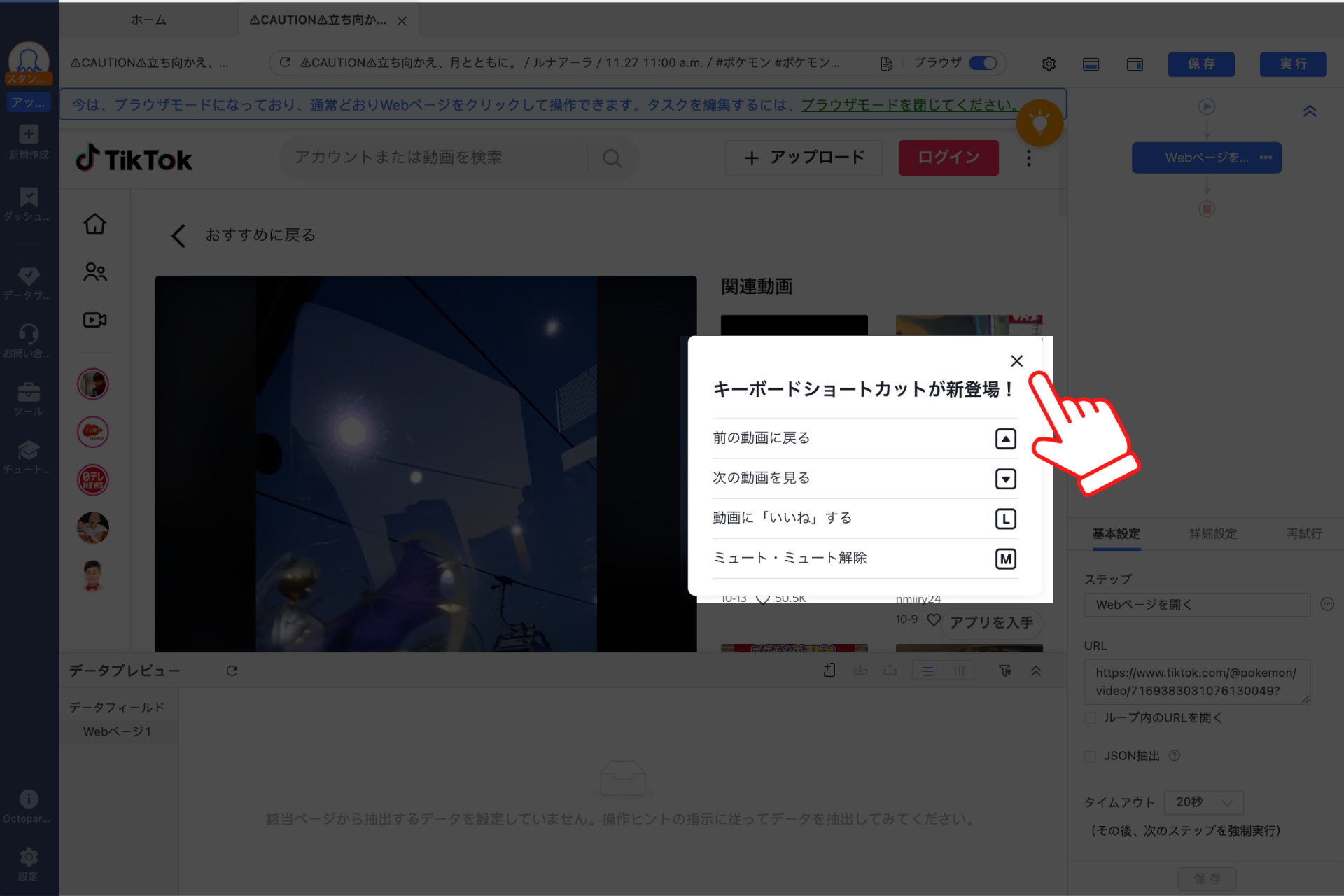
最後に「ブラウザ」をオフにしましょう。
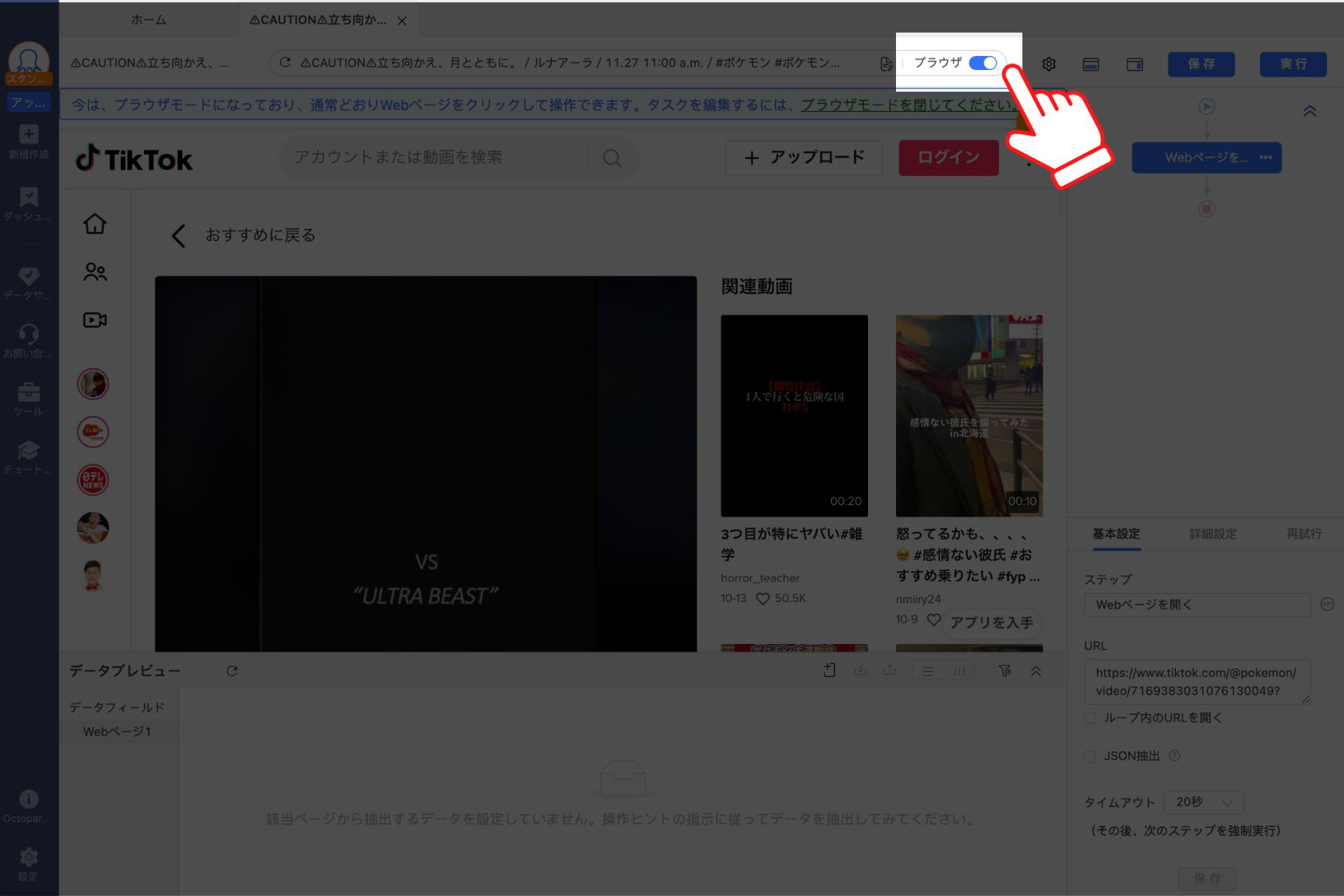
3. コメントを収集するワークフローを作る
それではコメントを収集するワークフローを作っていきます。
まずは「Webページを…」の直下にある下矢印をクリックし、表示されたメニューから「ループアイテム」を選択しましょう。
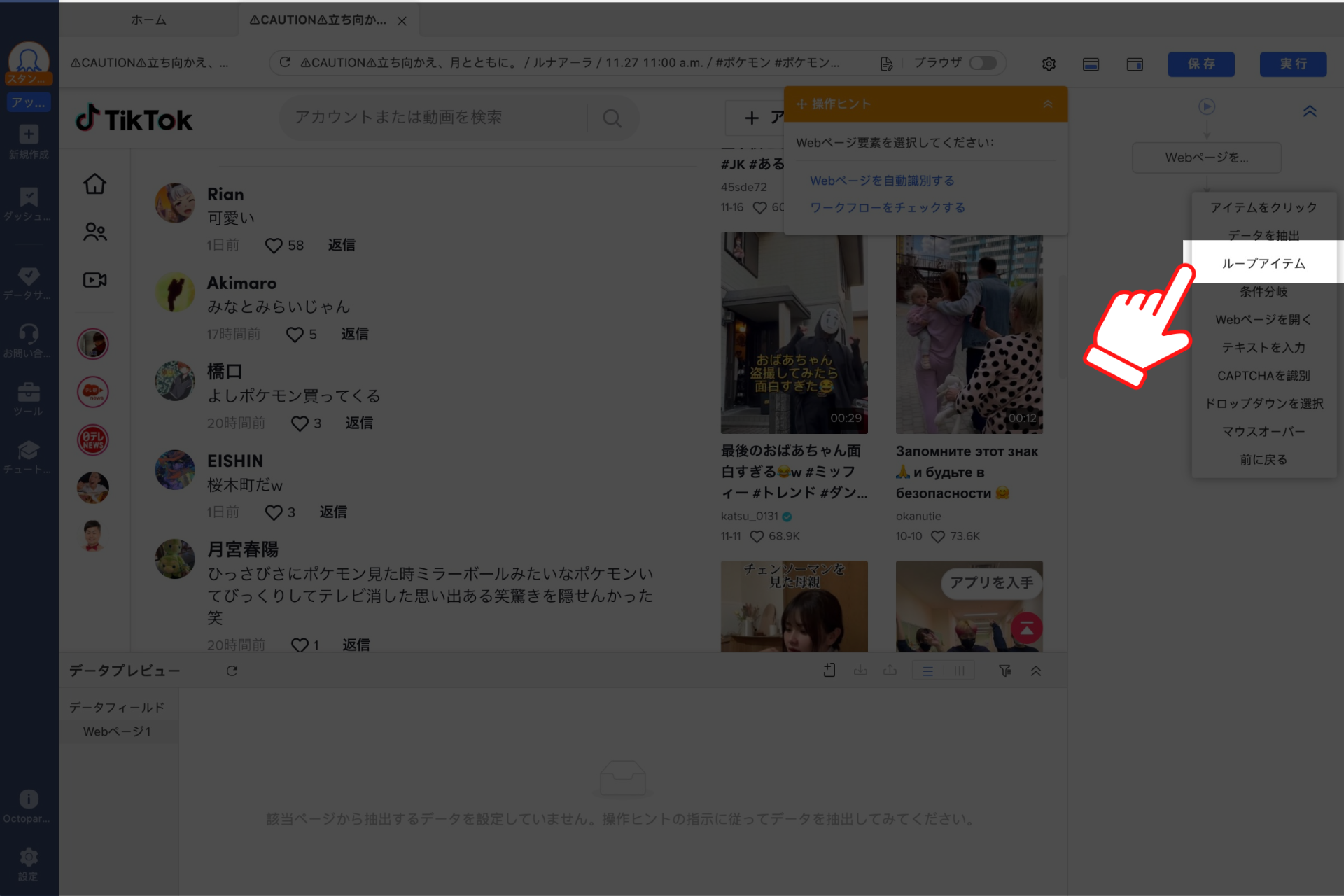
ループアイテムが作成されたのでループモード欄にある「URLリスト」をクリックしてください。
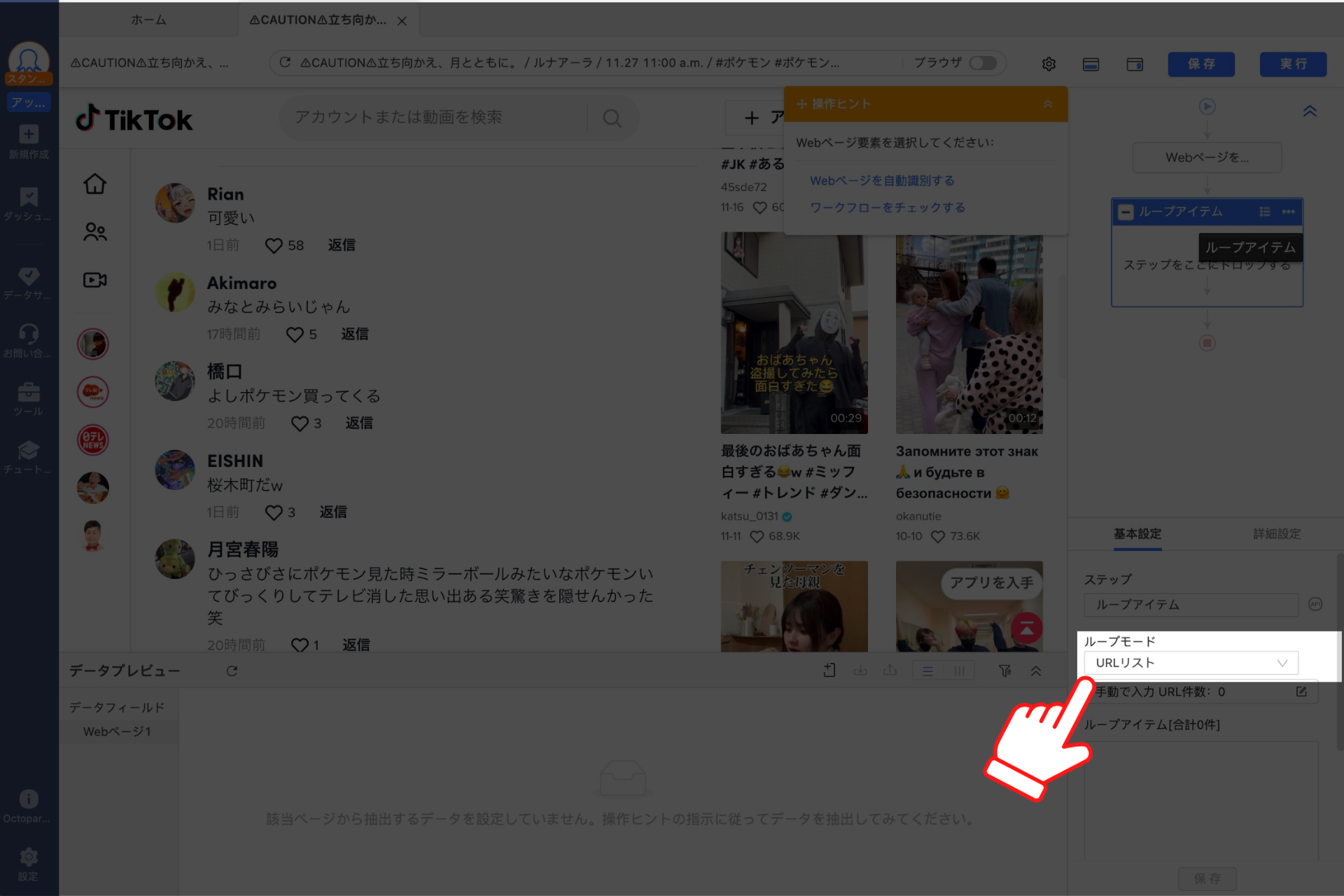
ループモードの選択肢が表示されるので「ページをスクロール」を選択してください。
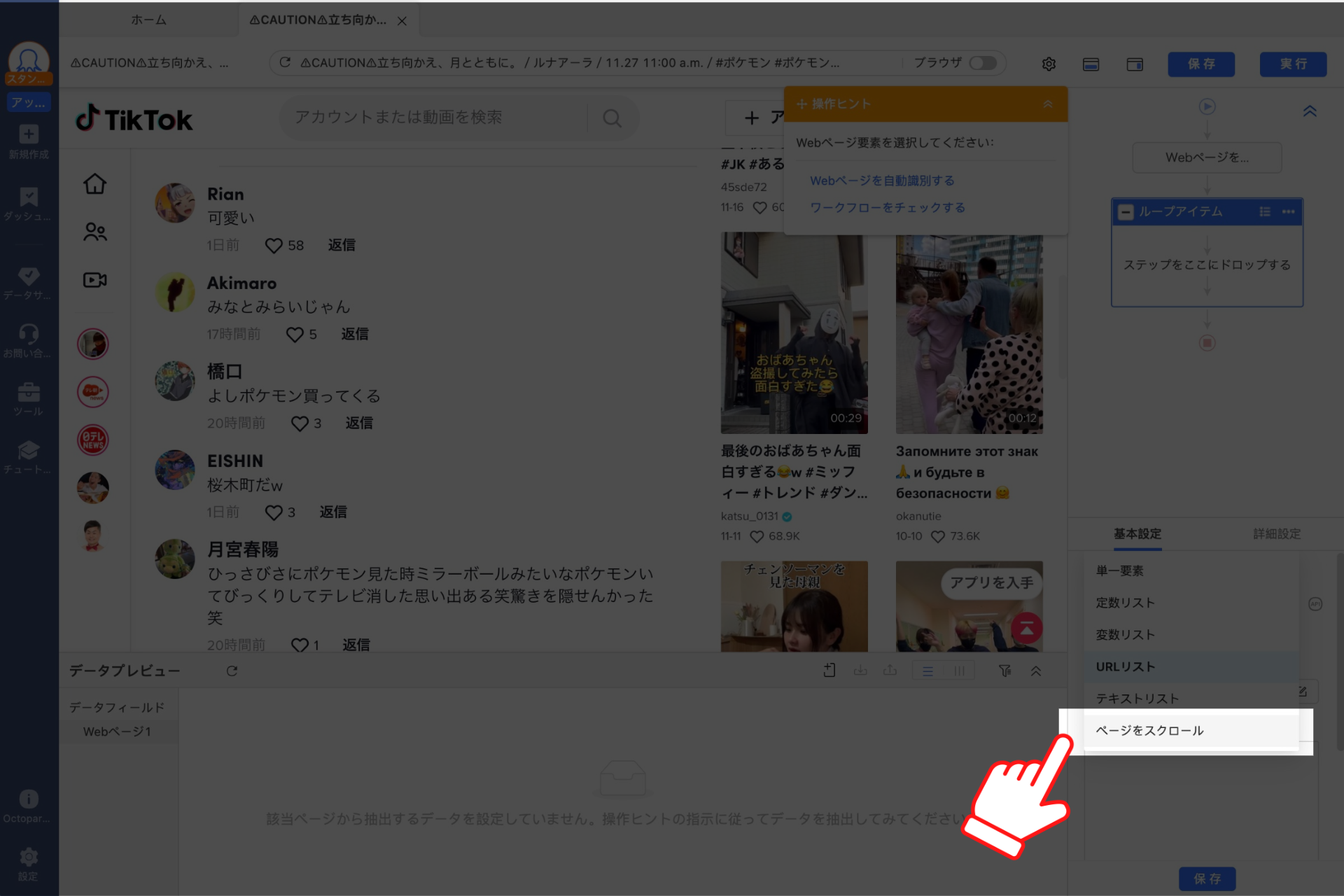
その他の設定項目はデフォルトのままで問題ないので、そのまま「保存」をクリックしましょう。
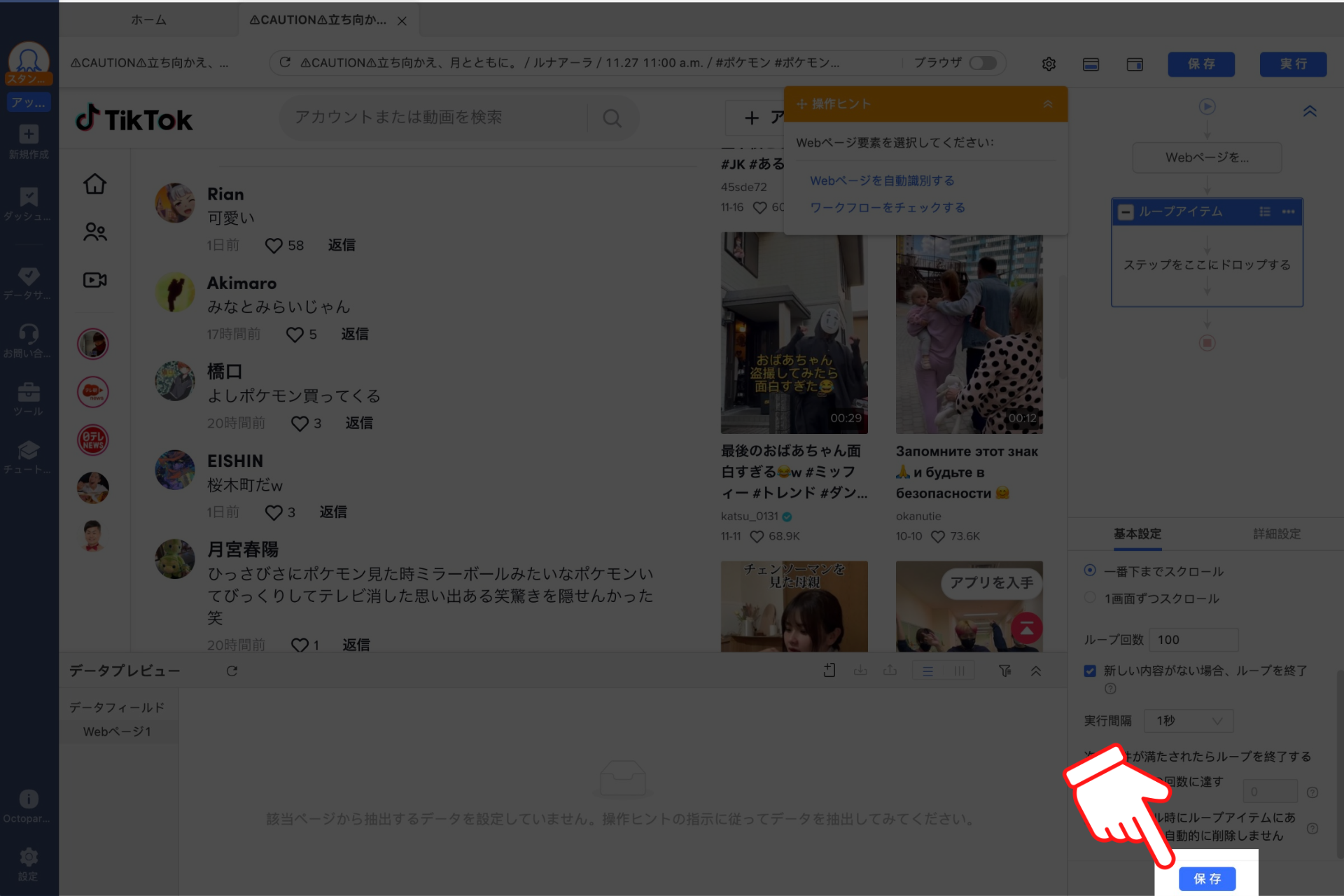
続いて、投稿ページから取得したい情報を指定していきます。最上部にあるコメントのユーザー名、コメントの内容、コメントした時間、いいねの数をそれぞれクリックしましょう。すると選択した要素が緑枠で、類似の要素が赤枠で表示されるので、そのまま「すべて選択」をクリックします。
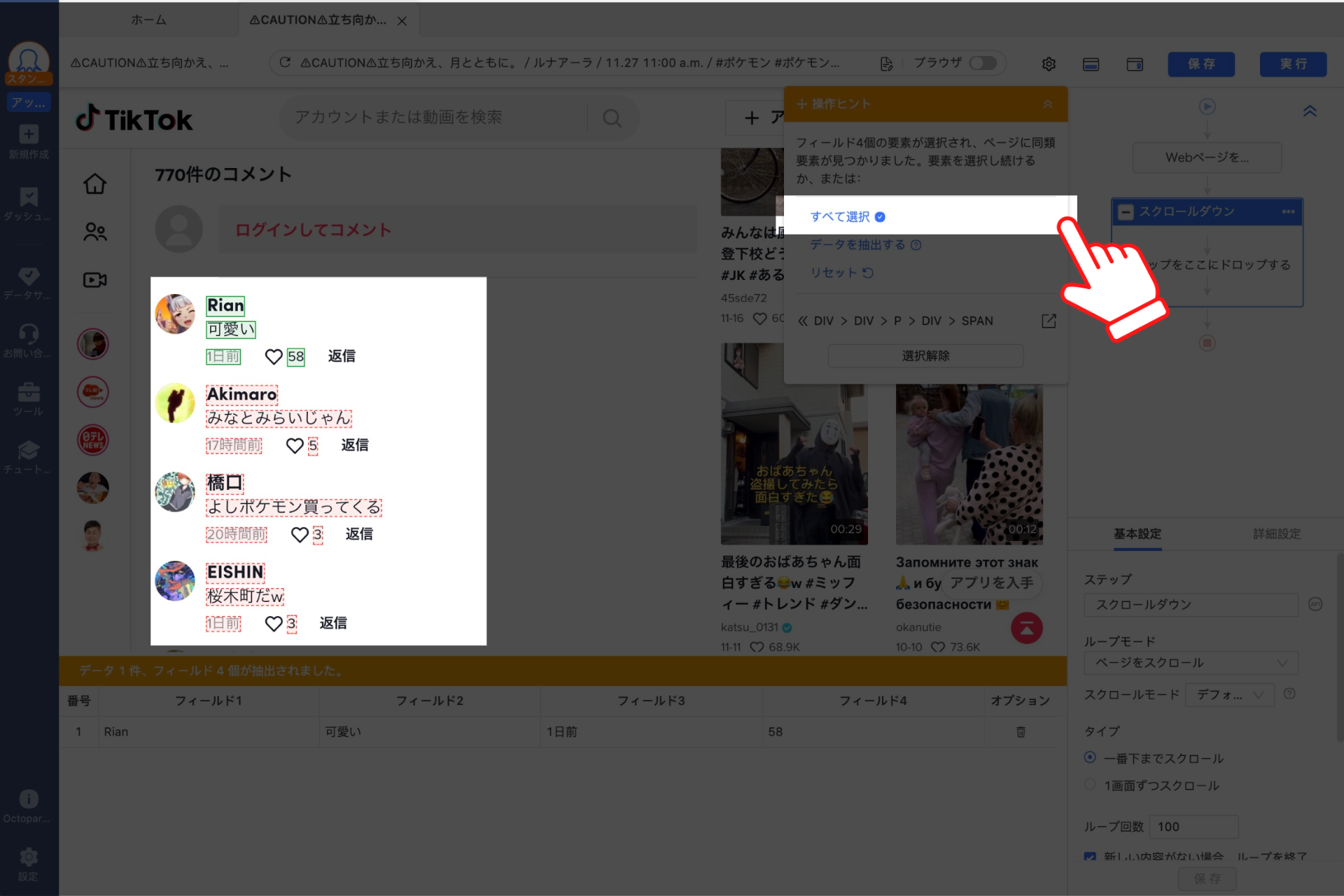
これで全てのコメントのユーザー名、コメントの内容、コメントの時間、いいねの数が選択されました。続けて「データを抽出する」をクリックしてください。
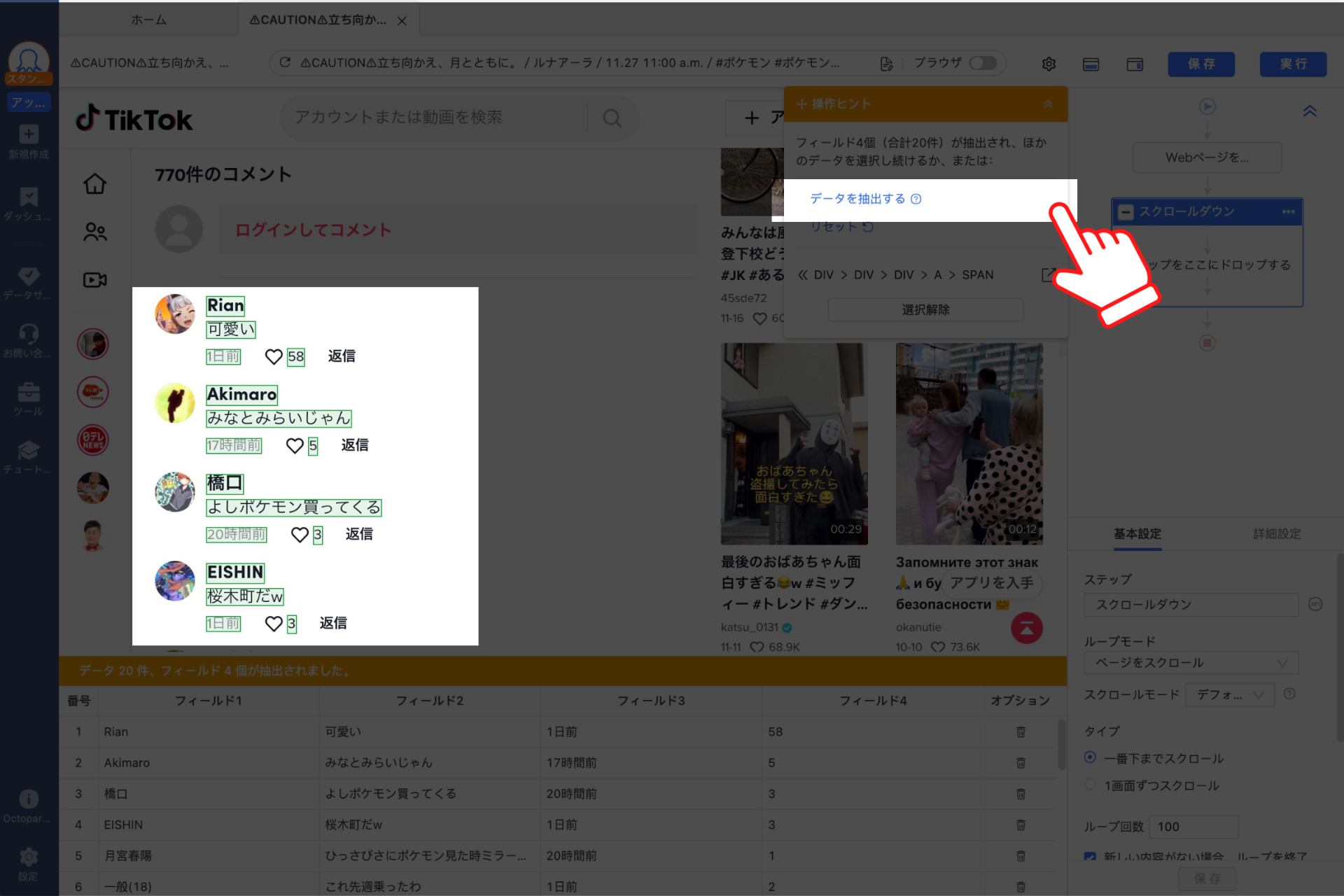
選択した情報は「データプレビュー」でプレビュー表示されます。各情報のデータ名称部分をダブルクリックすると編集できるようになっているので、任意のデータ名称を設定しましょう。
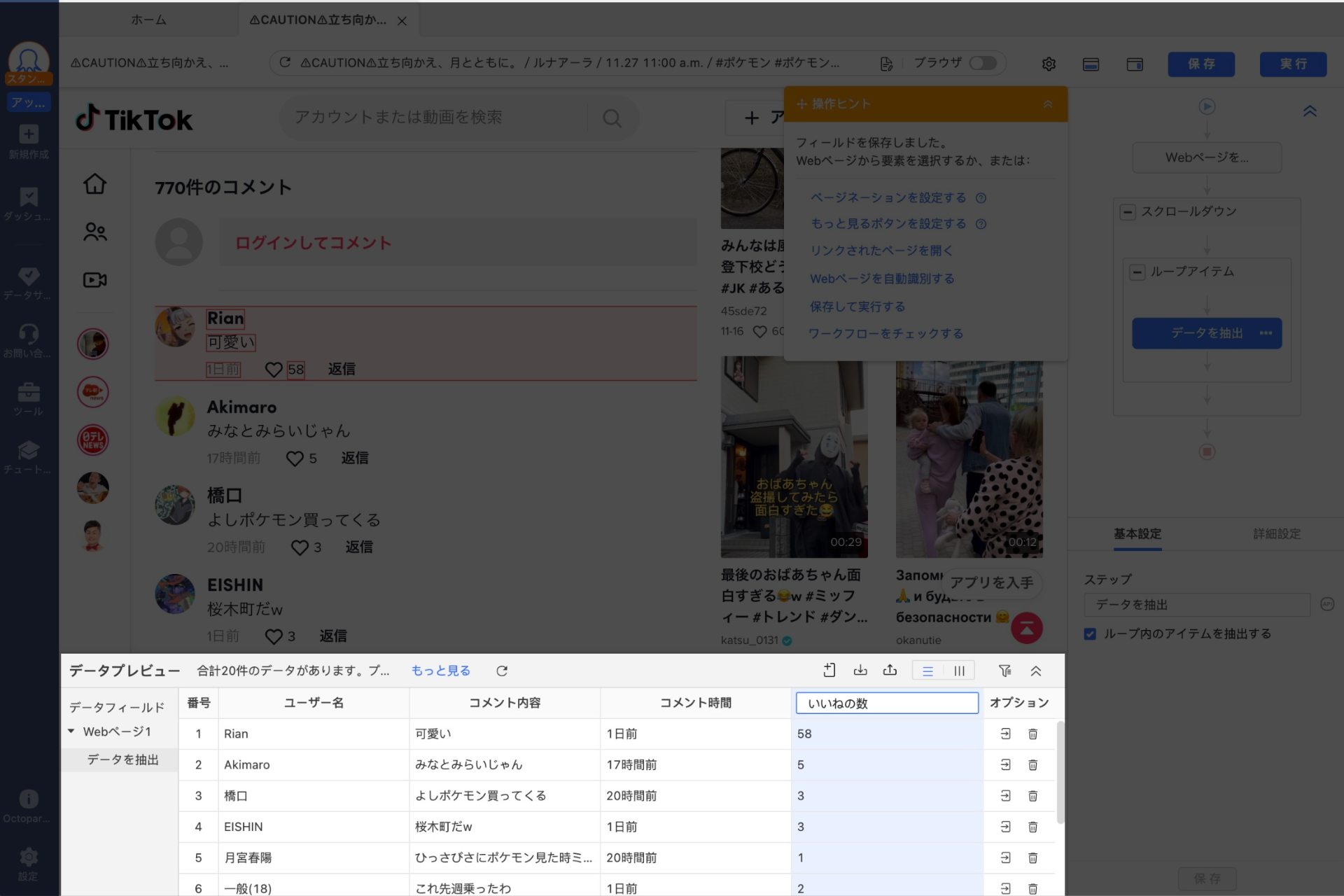
以上でコメントを収集するワークフロー作成は完了です!
4. スクロールダウンの待機時間を設定する
このままでもワークフローを実行し、投稿のコメントを収集できます。しかし、忘れてはいけないのが「TikTokにはパズル認証があること」ですね。
Octoparseでパズル認証を解除する方法は2通りあります。「手動で解除する方法」と「人間らしく振る舞う方法」です。今回は「手動で解除する方法」で対応していきます。
それではワークフローの「スクロールダウン」をクリックし、さらに「詳細設定」をクリックして「実行前に数秒を待機」にチェックを入れましょう
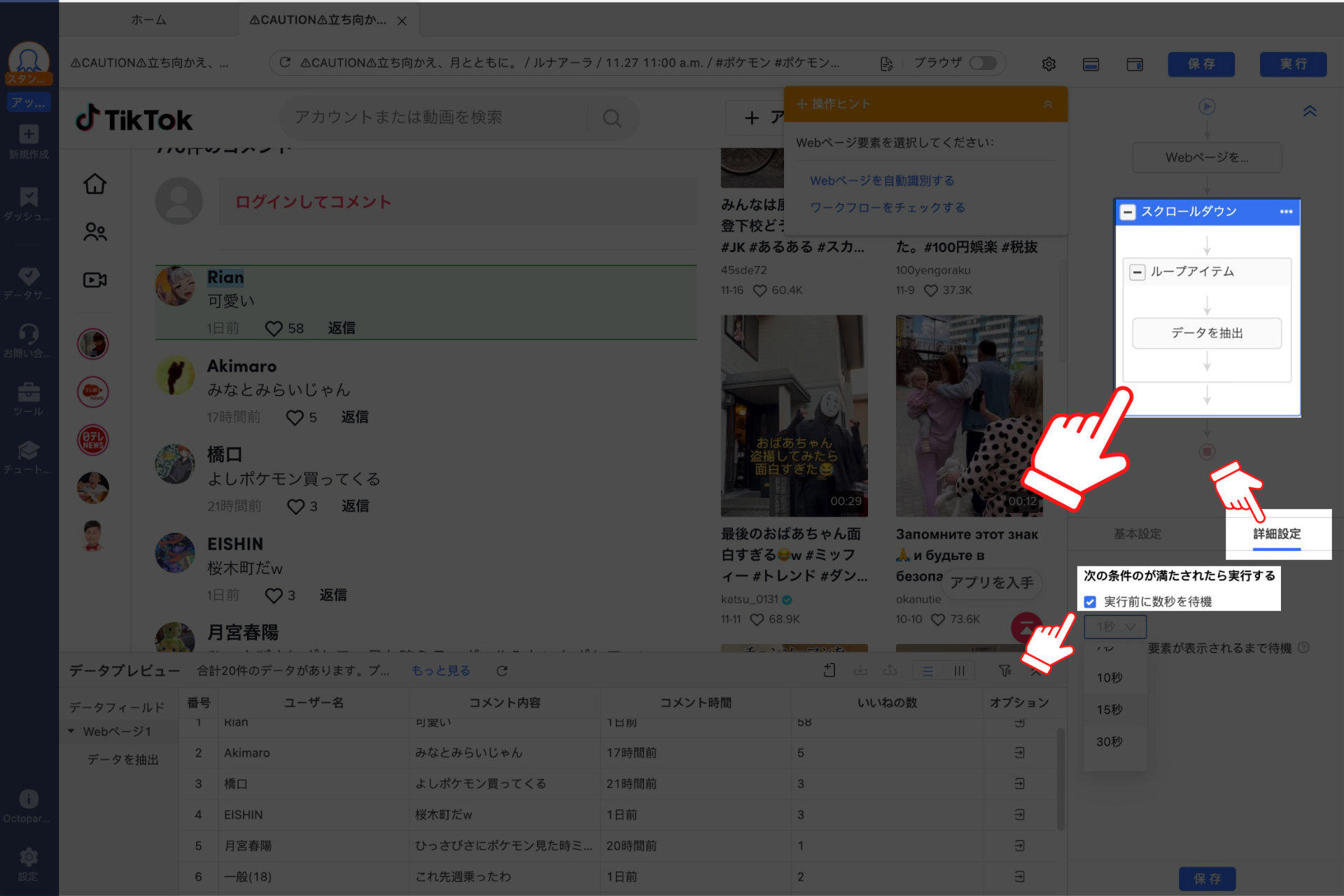
待機時間の選択肢が表示されるので、今回は15秒に設定しておきます。最後に「保存」をクリックしてください。
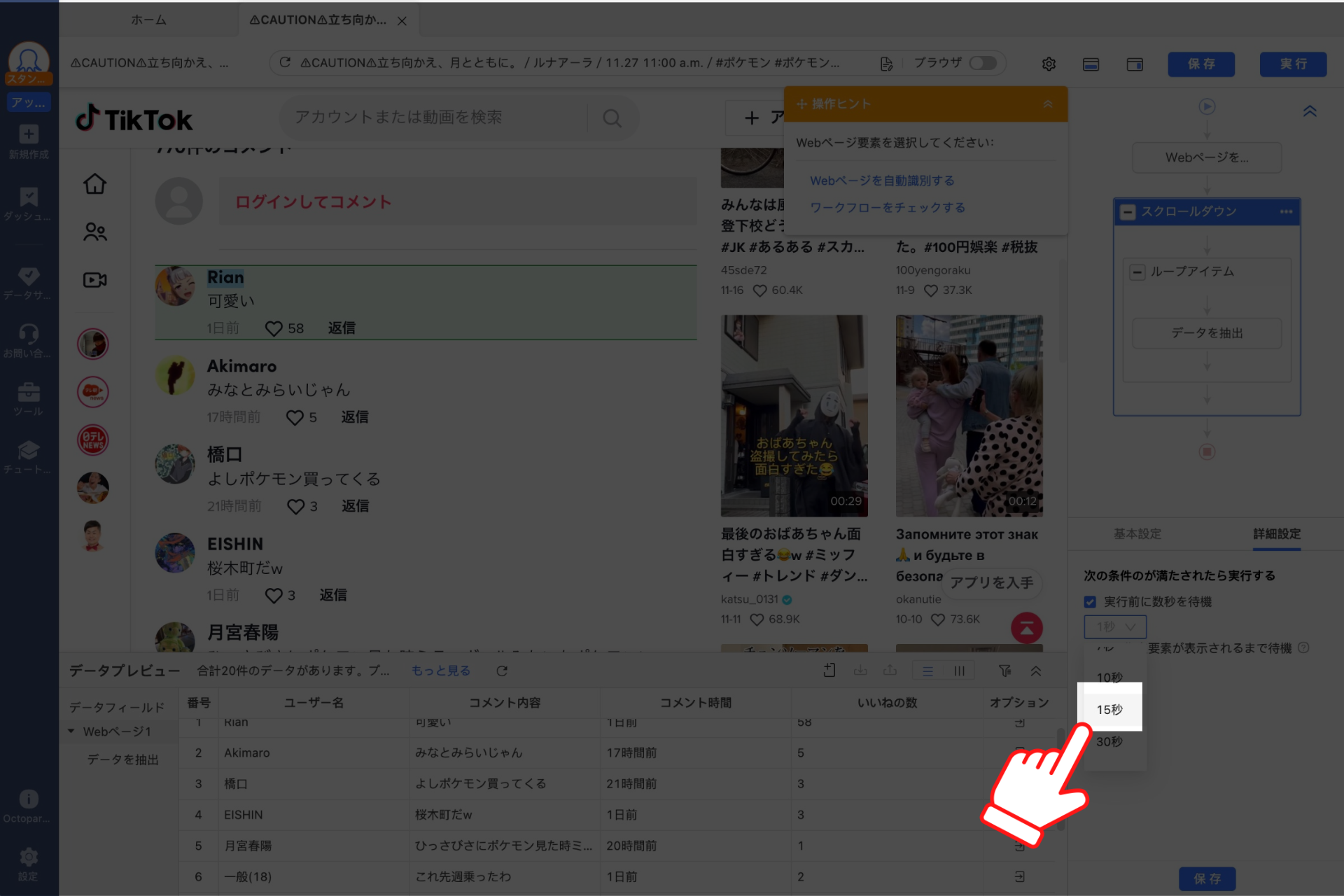
これでスクロールダウンの待機時間を設定できました。
5. Octoparseを実行する
それでは作成したワークフローを使ってOctoparseを実行していきます。画面上部にある「保存」と「実行」を順番にクリックしてください。
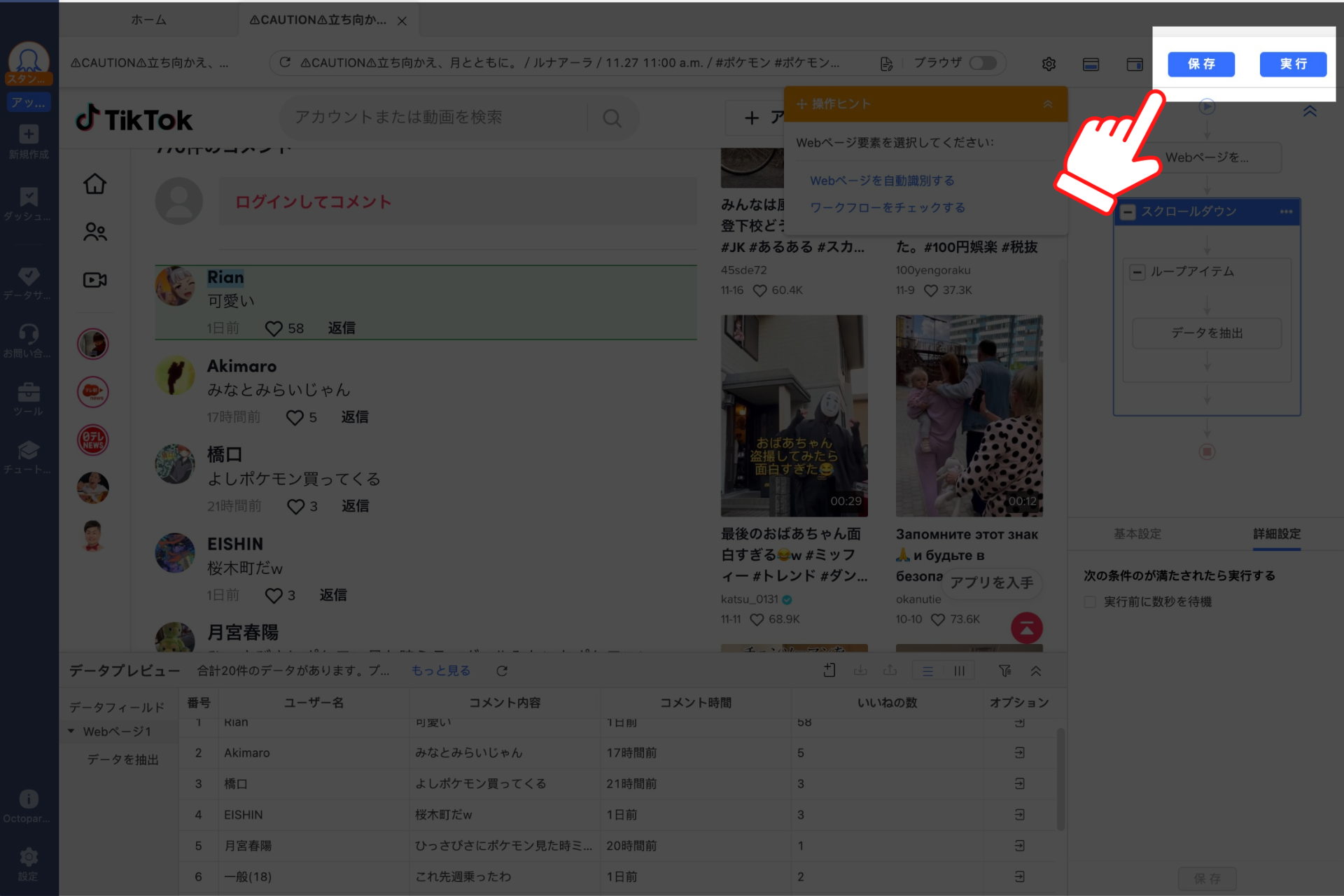
タスクの実行方法を選択する画面が表示されるので、ローカル抽出の「通常モード」をクリックしましょう。クラウド抽出は有料プランを契約すると利用でき、収集した情報はOctoparseのサーバーに保存されるのでPCの保存容量を圧迫しません。
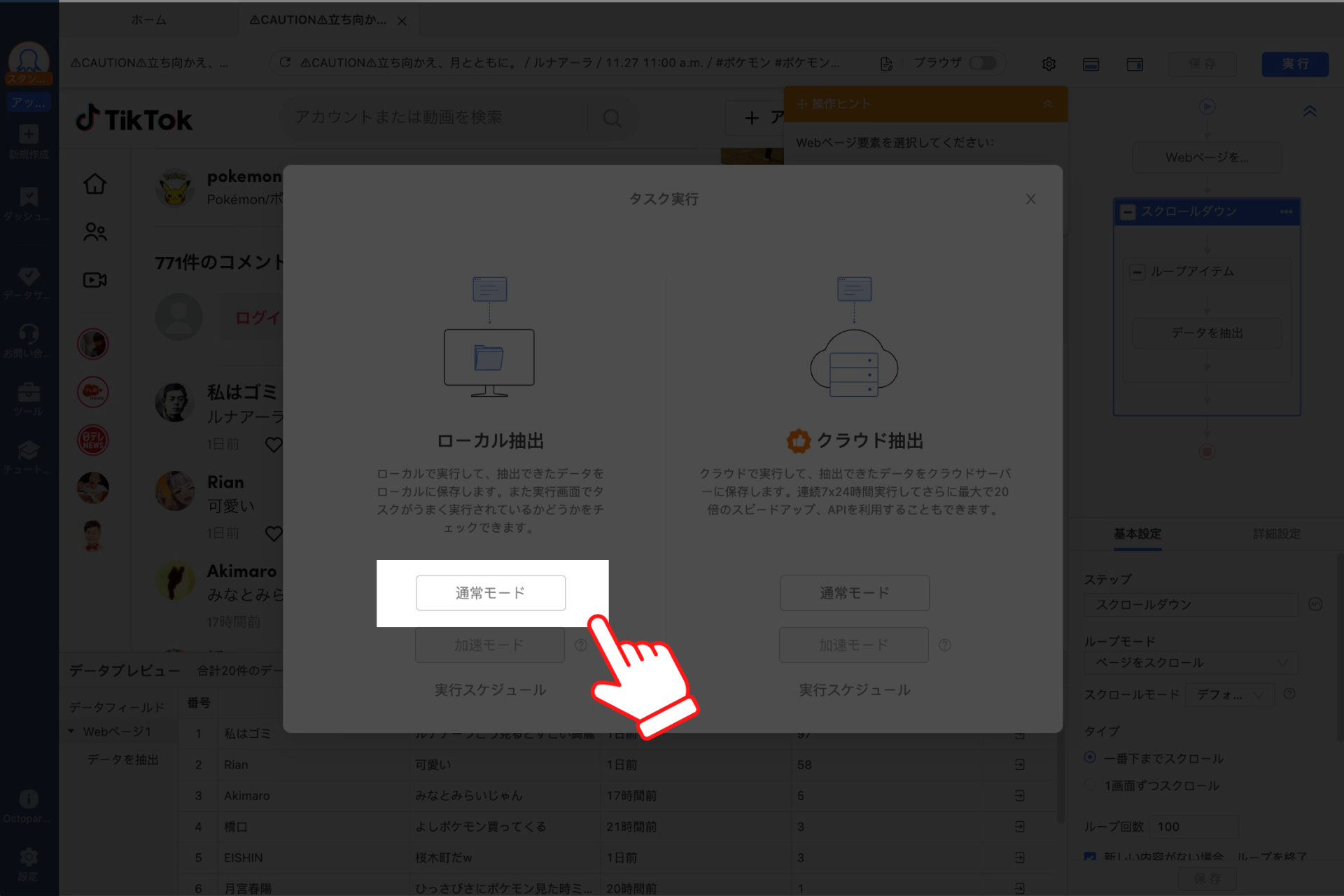
Octoparseが実行されると実行画面が立ち上がります。この画面で取集している情報や、実行ログなどを確認できます。ここで忘れてはいけないのがTikTokのパズル認証を解除することです。画面右上にある「ブラウザ」をクリックしましょう。
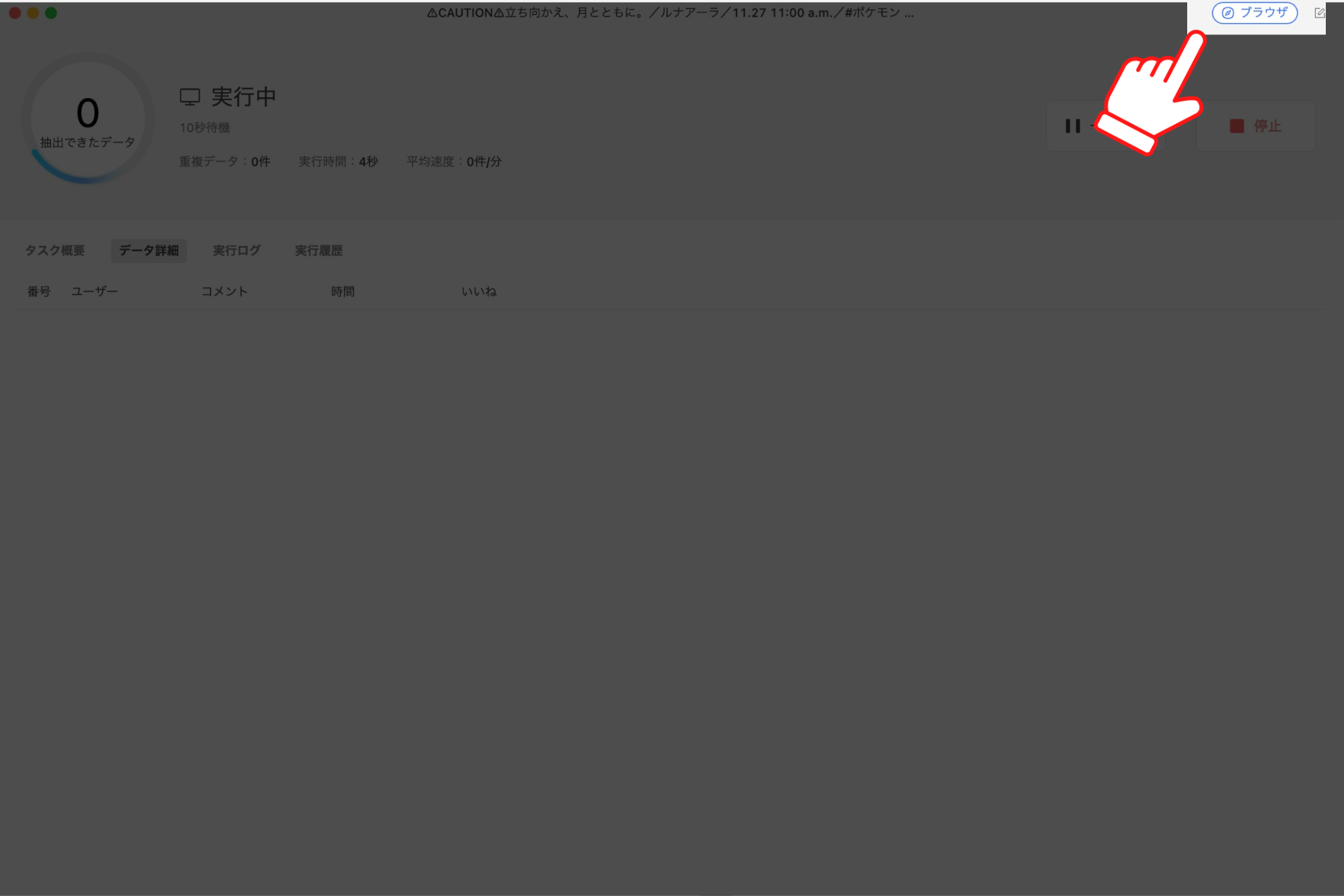
すると実行画面にブラウザ画面が表示されました。ここではブラウザ操作が可能なので、事前に設定した15秒の待機時間内に手動でパズル認証を解除してください。
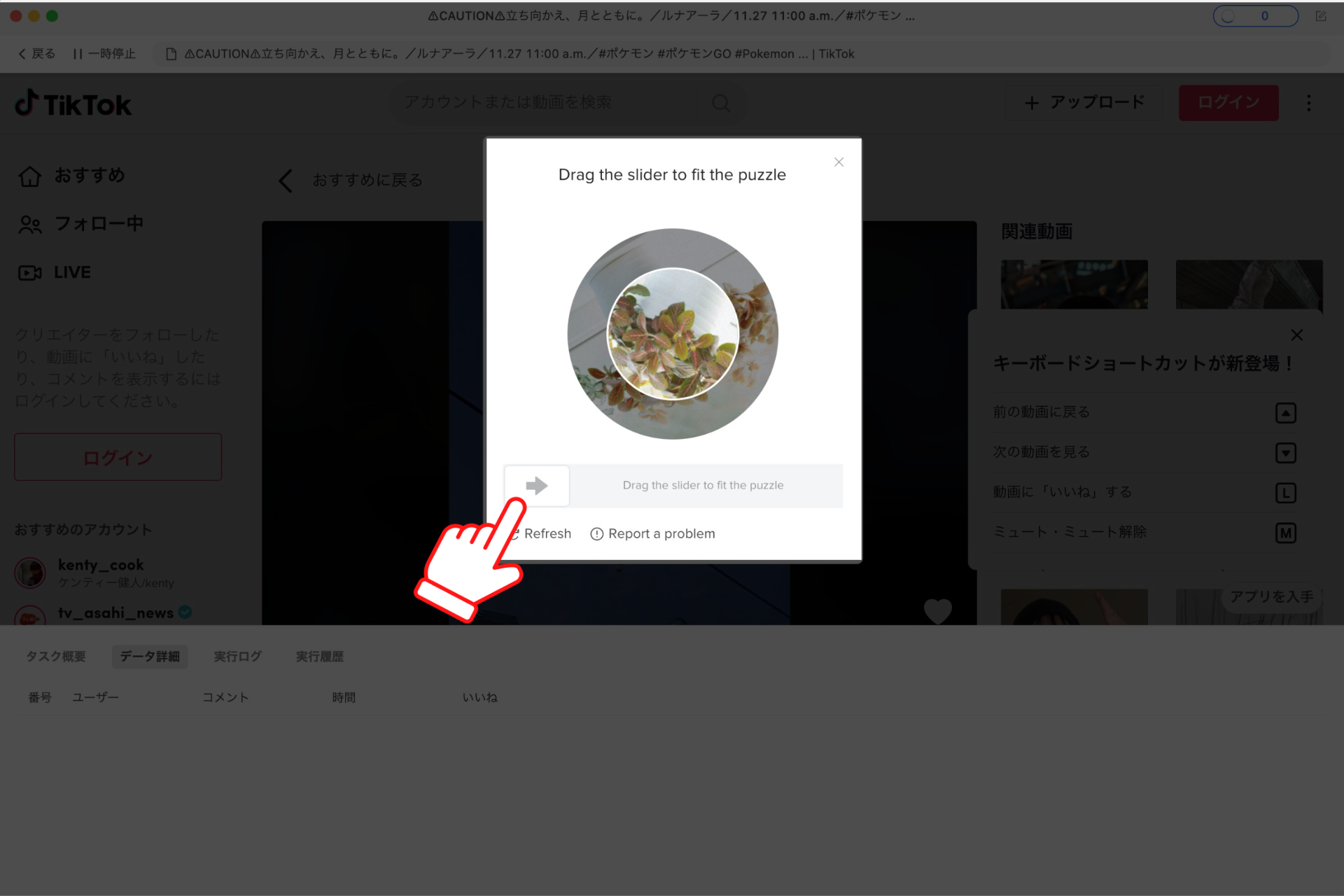
パズル認証が解除され、待機時間の15秒が過ぎるとコメントの収集が始まり、収集が終わると自動でストップします。今回は508件のコメントをわずか1分50秒で収集することができました!
もともとのコメント数は771件となっていますが、何らかの理由によってコメントが表示されなかったり、削除されていたりすると規定のコメント数に届かないことがあります。
それでは収集したコメントをエクスポートするために、「データをエクスポート」をクリックしましょう。
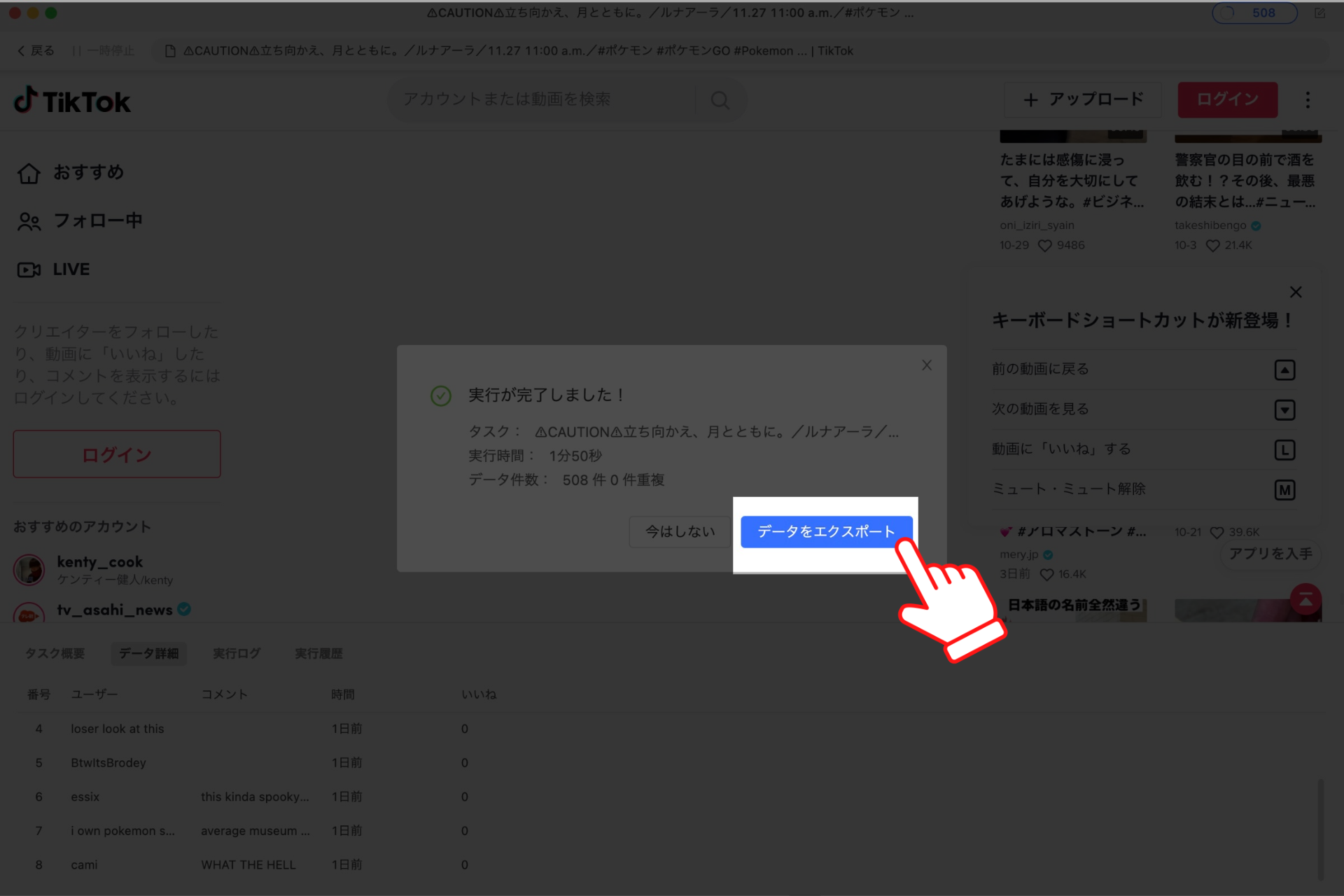
任意のファイル形式を選択し、「はい」をクリックしてください。
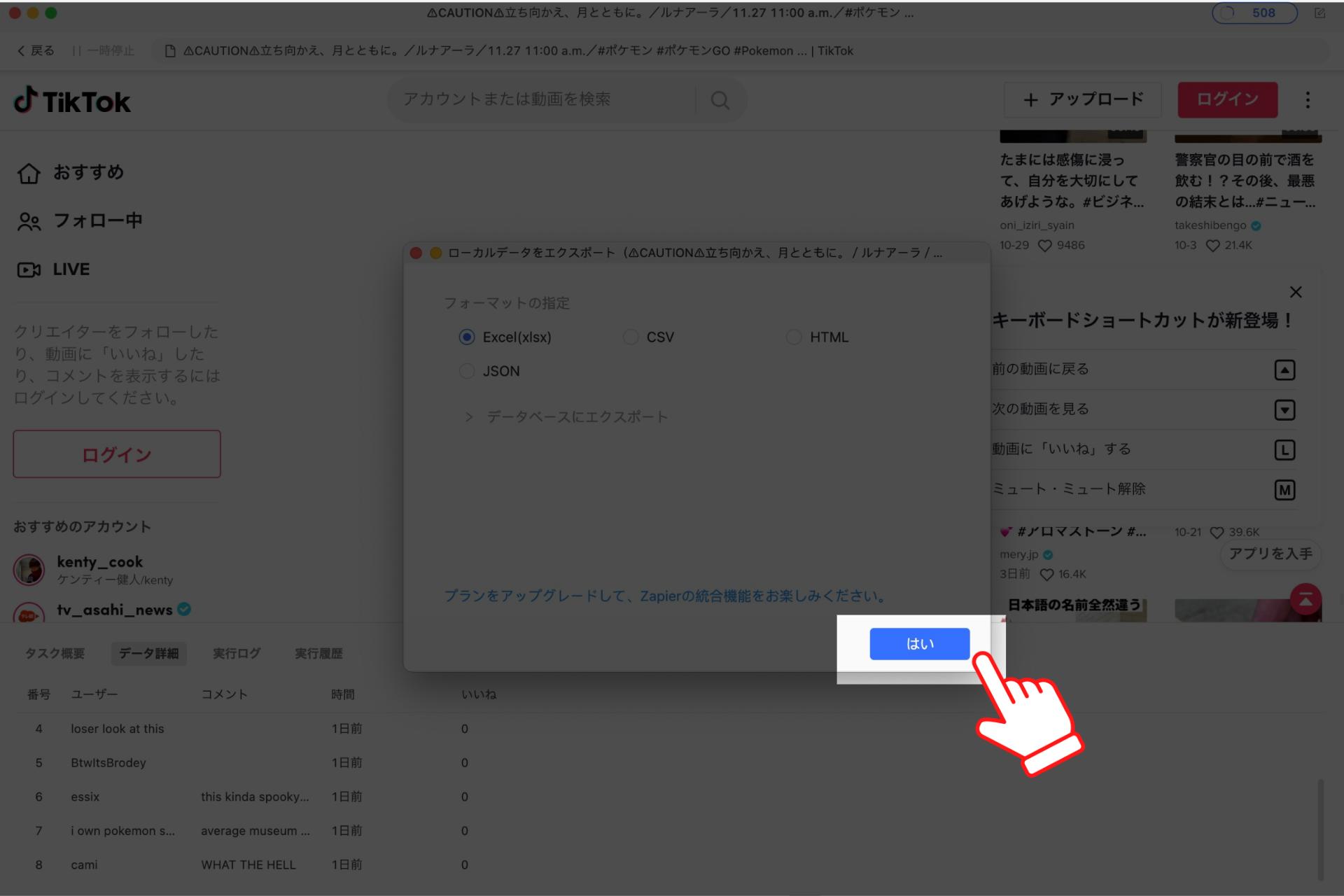
これでエクスポートは完了です。次のようにデータを整理するとコメントを分析しやすくなります。
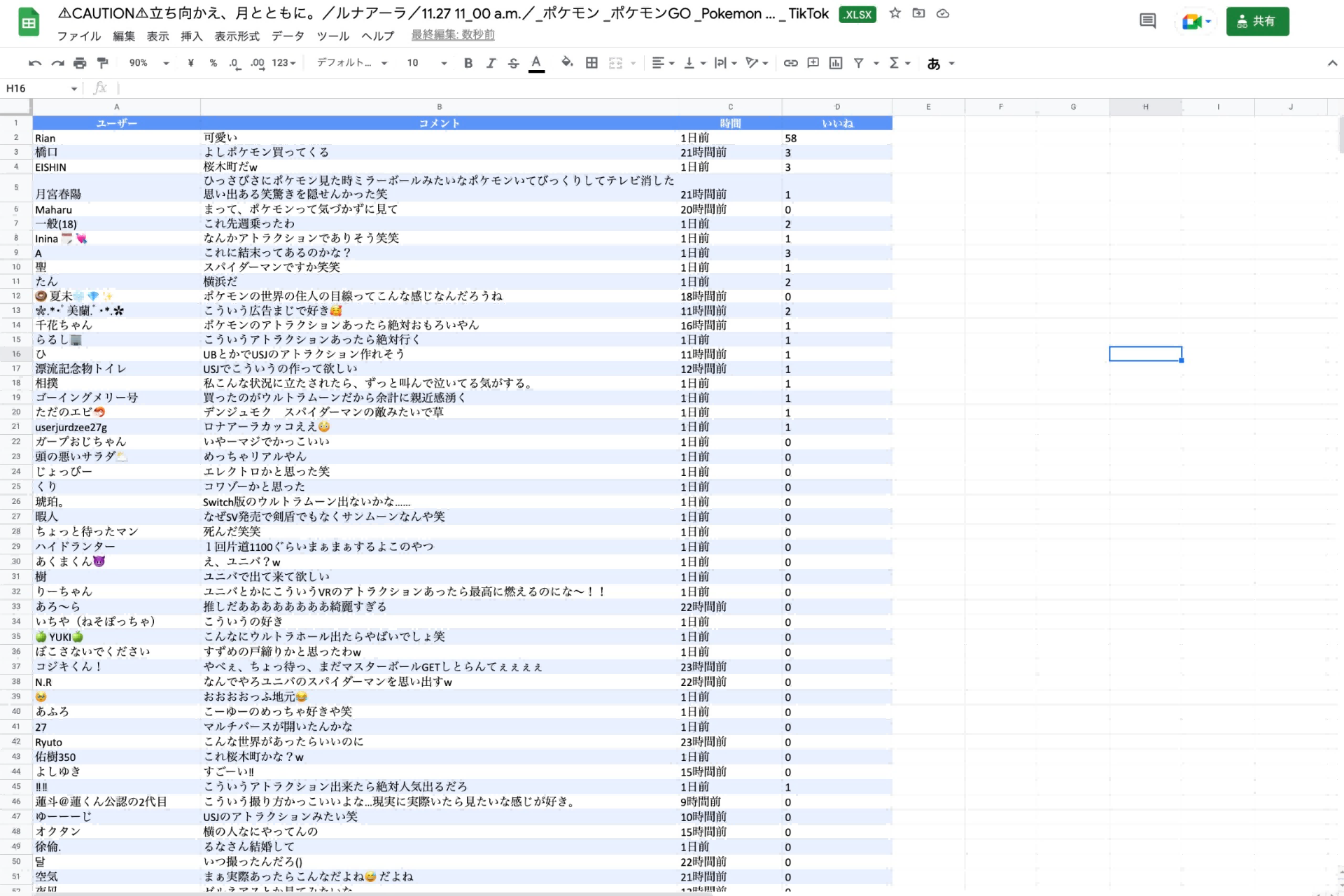
OctoparseでTikTokマーケティングを効率化しよう
いかがでしょうか?今回はOctoparseを使ったTikTokのコメント収集方法をご紹介しました。カスタマイズタスクといっても難しい操作はないので、多くの方に是非ともチャレンジしていただきたいと思います。
また、Octoparseには無料プランがあり10万レコードまでWebスクレイピングが実行できるので、無料プランでも十分使い倒せるのが魅力の1つです。
TikTokのコメント収集に成功したら、他のサイトやサービスでもOctoparseを使ってWebスクレイピングを実行してみましょう。